Que vous utilisiez régulièrement une voiture, une moto ou un vélo, Google Maps propose une fonctionnalité très pratique pour enregistrer l’endroit où vous vous êtes garé. Pratique pour, plusieurs heures ou jours plus tard, retrouver facilement votre véhicule dans un immense parking ou une rue inconnue. Voici comment procéder. Notez que ce tutoriel fonctionne aussi bien sur Android que sur iOS, mais les libellés peuvent changer.
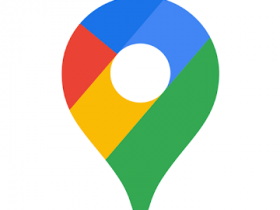
Google Maps
Google Maps est un service en ligne et une application mobile gratuite de navigation GPS qui permet de créer des itinéraires (voiture, vélo, transports en commun), d’enregistrer des cartes, de trouver des points d’intérêt, etc.
-
Téléchargements :
579 -
Date de sortie :
26/07/2024 -
Auteur :
Google LLC -
Licence :
License gratuite -
Catégories :
Loisirs – Voyages
-
Système opérateur :
Android, Service en ligne, iOS iPhone / iPad / Apple Watch
Enregistrez votre emplacement de stationnement
- Vous l’avez probablement déjà fait si vous utilisez régulièrement Google Maps, mais l’application a besoin d’un accès constant à vos données de localisation pour utiliser pleinement la fonctionnalité. Sur Android, après avoir appuyé sur votre avatar en haut à droite, pointez Paramètres > Paramètres de localisation Google > Cartes > Autorisations des applications > Localisation > Toujours autoriser. Il est également possible d’effectuer cette manipulation depuis les paramètres du téléphone. Sur iOS, la manipulation passe par **Paramètres > Confidentialité et sécurité > Services de localisation > Cartes > Toujours.
- Après avoir terminé un voyage, en bas de votre écran, appuyez sur Trouver mon véhicule. L’application peut demander des autorisations supplémentaires sur vos mouvements. Maintenant, un code PIN Vous êtes garé ici s’affiche sur votre carte. Notez que si votre téléphone est connecté à votre véhicule via USB ou Bluetooth, la précision est accrue. De plus, vous pouvez partager cet emplacement avec une autre personne de Place de parking sauvegardée > Partager.
- Vous pouvez également créer manuellement un emplacement de stationnement. Pour ce faire, appuyez sur le point bleu indiquant votre emplacement, puis appuyez sur Enregistrer l’emplacement de stationnement. Cet emplacement, qui génère une notification pour une récupération ultérieure facile, reste dans Maps jusqu’à ce que vous le supprimiez.
